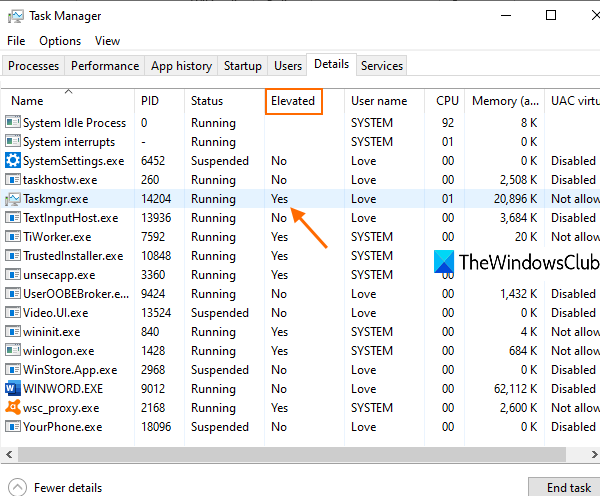Es gibt viele Prozesse für verschiedene Programme, die mit Administratorrechten oder erhöhten Rechten ausgeführt werden. Während einige Prozesse erhöhte Berechtigungen benötigen, um Programme ordnungsgemäß auszuführen, benötigen andere Prozesse solche Berechtigungen nicht. Wenn du möchtest Überprüfen Sie, welche Prozesse mit Administratorrechten ausgeführt werdendann führt Sie dieser Beitrag.
Vor ein paar Tagen haben wir gesehen, wie man den Explorer als Administrator im erhöhten Modus öffnet. Aufbauend auf dem Tipp, den wir in diesem Beitrag gegeben haben, können Sie dieselbe native Funktion verwenden, um Prozesse herauszufinden, die mit Administratorrechten ausgeführt werden. Sobald Sie solche Prozesse gefunden haben, können Sie sie je nach Bedarf schließen oder weiterlaufen lassen.
Überprüfen Sie, ob ein Programm oder eine Anwendung als Administrator ausgeführt wird
Um zu überprüfen, ob ein Prozess mit Administratorrechten in Windows 11/10 ausgeführt wird, gehen Sie wie folgt vor:
- Öffnen Sie den Task-Manager
- Greife auf … zu Einzelheiten Tab
- Betreten Spalten auswählen Kasten
- Auswählen Erhöht Möglichkeit
- Speichern Sie die Änderung.
Klicken Sie zunächst mit der rechten Maustaste auf die Taskleiste und verwenden Sie die Taskmanager Möglichkeit. Oder Sie können andere Optionen verwenden, um das Task-Manager-Fenster zu öffnen.
Der Task-Manager sollte mit einem Ansichtsmodus mit weiteren Details geöffnet werden, der alle Registerkarten des Task-Managers anzeigt.
Wenn es in diesem Modus nicht geöffnet wird, klicken Sie auf die Mehr Details Option unten links und es öffnet sich der Ansichtsmodus für weitere Details.
Greifen Sie nun auf die zu Einzelheiten Tab. Greifen Sie danach auf die Spalten auswählen Kasten. Klicken Sie dazu mit der rechten Maustaste auf einen beliebigen Spaltennamen (wie Benutzername, CPU, Arbeitsspeicher usw.), der auf der Registerkarte Details verfügbar ist, und klicken Sie auf die Spalten auswählen Möglichkeit.
Scrollen Sie im Feld Spalten auswählen nach unten und klicken Sie auf Erhöht Möglichkeit. Speichern Sie diese Änderung mit der Schaltfläche OK.
Jetzt werden Sie auf der Registerkarte Details feststellen, dass eine Spalte mit erhöhten Namen für alle laufenden Prozesse sichtbar ist.
Wenn da ist Jawohl für einen bestimmten Prozess bedeutet dies, dass der Prozess mit erhöhten Rechten ausgeführt wird. Wenn da ein … ist Neindas bedeutet einfach, dass es nicht mit Administratorrechten ausgeführt wird.
Das ist es.
Ich hoffe, dieser einfache Trick ist hilfreich.
Lesen Sie weiter: So melden Sie sich als Administrator in Windows 11/10 an.